iOS 8 wurde letzten Monat eingeführt und führte Apple-Benutzer unter anderem in Extensions ein. Mit der Veröffentlichung von OS X 10.10 Yosemite können Mac-Benutzer jetzt die zusätzlichen Funktionen nutzen, die Erweiterungen auf den Desktop bringen.
Entwickler haben die Möglichkeit, bis zu vier verschiedene Arten von Erweiterungen in einer App zu implementieren.
Eine der am häufigsten verwendeten Erweiterungen ist Share . Wenn für eine App diese Erweiterung aktiviert ist, können Sie Inhalte für Websites oder Dienste freigeben, indem Sie einfach auf das Freigabesymbol (am häufigsten in Finder und Safari) klicken.
Ein Beispiel für eine Share-Erweiterung finden Sie in der kürzlich aktualisierten Cloud-App, mit der Sie Dateien und Links zum Service direkt freigeben können, ohne das Element auf das Cloud-Symbol zu ziehen

Da das Benachrichtigungscenter von OS X jetzt eine Heute-Ansicht bietet, sind Today- Erweiterungen oder Widgets jetzt auf Ihrem Mac möglich. Schieben Sie das Benachrichtigungsfeld aus und wählen Sie die Heute-Ansicht aus, um die eigenen Widgets von Apple anzuzeigen. Um die angezeigten Widgets zu bearbeiten, klicken Sie auf die Schaltfläche "Bearbeiten" am unteren Rand des Bedienfelds "Heute".
Dropbox hat kürzlich eine Betaversion seiner OS X-App veröffentlicht, die die App mit Yosemite kompatibel macht und eine Finder Sync- Erweiterung hinzufügt. Wenn die Erweiterung aktiviert ist, können Sie jetzt den Synchronisierungsstatus von Dateien direkt im Finder anzeigen, anstatt die Dropbox-Menüleiste-App öffnen zu müssen.
Die letzte Erweiterung nennt Apple Action . Das einzige Beispiel, das ich für eine Aktionserweiterung finden kann, ist die Markup-Option in der Mail-App. Mit Markup können Sie ein angefügtes Dokument direkt in der Mail-App zeichnen und markieren, ohne eine App wie die Vorschau starten zu müssen.
Erweiterungseinstellungen

In der Systemeinstellungen- App (im Ordner "Programme") finden Sie ein neues Erweiterungsfenster, in dem Sie einen schnellen Überblick über alle installierten Erweiterungen erhalten und Erweiterungen je nach Wunsch aktivieren oder deaktivieren können.
Sie können Erweiterungen auch neu ordnen, indem Sie die am häufigsten verwendeten Share-Erweiterungen an die Spitze der Liste setzen oder die selten verwendeten Elemente unten vergraben.
Wenn Entwickler mit der Veröffentlichung von OS X Yosemite-Updates für ihre jeweiligen Apps beginnen, sollten Sie die Erweiterungen ausführlicher behandeln. Kommentieren Sie bis dahin mit allen Apps, die Sie verwenden und die eine Erweiterung bieten, die Sie für nützlich halten.
Weitere Yosemite-Tipps finden Sie im CNET-HowTo-Handbuch zu Mac OS X 10.10 Yosemite.



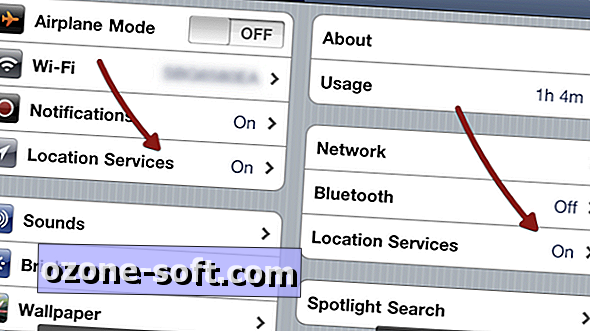









Lassen Sie Ihren Kommentar